Ao copiar um slide de uma apresentação para outra, o tamanho da fonte dos rótulos do think-cell é alterado
Descrição
Ao copiar slides de uma apresentação para outra, o estilo e/ou tamanho da fonte podem ser alterados. Na maioria dos casos, este é o comportamento esperado do PowerPoint. No entanto, mudanças inesperadas podem ocorrer ao copiar de um arquivo ppt desatualizado do PowerPoint (padrão até Office 2003) para um arquivo de formato pptx atual do PowerPoint 2007 e versões posteriores.
Copiar arquivos entre pptx atuais
O tipo de fonte muda se o texto usar fontes de tema e as fontes de tema dos arquivos de origem e de destino forem diferentes. Este é o comportamento esperado.
Modelos de PowerPoint atuais são baseados em Temas de documento do Office, que também definem as fontes do tema.
Verifique o menu de fontes do PowerPoint para ver se uma determinada caixa de texto usa uma fonte do tema. As fontes do tema estão listadas na seção separada do menu Fontes do tema e é acrescentado (Cabeçalhos) ou (Corpo) ao nome da fonte.
O tipo de fonte usado nos rótulos do think-cell é retirado do espaço reservado do corpo de texto no slide mestre da apresentação ou modelo do PowerPoint.
Use opções de colagem do PowerPoint para controlar se as fontes do tema são substituídas.
- A opção Usar tema do destino aplica a fonte do tema (e outras configurações do tema) do arquivo no qual você vai colar. Esta é a opção padrão.
- A opção Manter formatação original mantém a fonte original e outras configurações do tema. Para conseguir isso, o PowerPoint copia implicitamente o slide mestre do arquivo de origem para o arquivo de destino.
A forma de escolher a opção Manter formatação original depende da versão do Office.
-
Office 2010 e posterior: Escolha a opção de colar em Início → Área de transferência → Opções de colagem (a pequena seta abaixo do botão Colar).
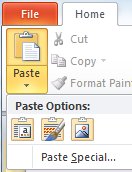
Alternativamente, use a Marca inteligente que aparece ao lado do slide colado.
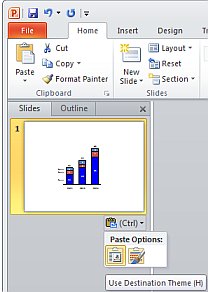
-
Office 2007: Use a Marca inteligente que aparece ao lado do slide colado.
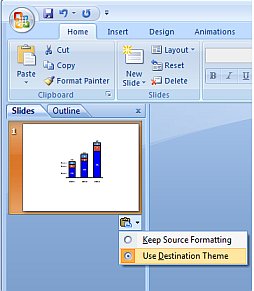
Copiar entre arquivos ppt desatualizados e arquivos pptx atuais
O tipo e o tamanho da fonte podem mudar inesperadamente. O problema não ocorre com todos os arquivos ppt, mas se ocorrer, é causado pelo PowerPoint e pode ser reproduzido sem o think-cell.
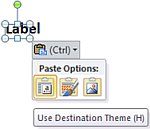
Insira uma caixa de texto com o texto de amostra na apresentação original. Copie-a e cole-a na apresentação de destino. A partir da marca inteligente que aparece depois de colar, você pode escolher as seguintes opções:
Opção de colagem: 'Manter formatação original'
Office 2007: Mesmo que você escolha Manter formatação original, o tipo de fonte pode mudar para fonte do tema de destino e o tamanho também pode mudar. Isso é um erro do Office 2007 e não será corrigido pela Microsoft.
Office 2010 e posterior: Isso funciona como esperado. Se a fonte muda ao usar o Office 2010, é provavelmente devido a um bug que já foi corrigido pela Microsoft. Instale as atualizações automáticas da Microsoft para o Office 2010 ou, pelo menos, o KB2598346.
Opção de colagem: 'Usar Tema do Destino'
Office 2007 e posterior: A caixa de texto colada tem um tamanho de fonte que é recuperado do estilo de texto padrão do PowerPoint da apresentação de destino. Essas opções de formatação do estilo de texto padrão não são as mesmas que para
- a Caixa de texto padrão e para Forma Padrão
- o Master Text Style no Espaço Reservado para Texto no Slide Mestre.
Soluções se a cópia entre arquivos ppt desatualizados e arquivos pptx atuais tem resultados inesperados
Opção de colagem: 'Manter formatação original'
Office 2007: Atualizar para o Office 2010 ou posterior. A Microsoft não publica mais correções para o Office 2007 (exceto para atualizações de segurança). Muitas questões permanecem que são corrigidas apenas em versões mais recentes.
Opção de colagem: 'Usar Tema do Destino'
Office 2007 e posterior: O tamanho da fonte é determinado pelo estilo de texto padrão do PowerPoint, o que, de acordo com o nosso conhecimento e as informações que recebemos da Microsoft, não pode ser acessado na interface do usuário do PowerPoint. No entanto, você pode usar macros VBA para exibir e alterar o tamanho da fonte de todos os níveis de recuo do estilo de texto padrão no arquivo de destino.
Abra o editor do VBA com Alt+F11. Selecione sua pasta de trabalho e clique em Inserir → Novo Módulo. Depois, cole uma das macros a seguir e execute-a clicando em Executar macro ou pressionando F5.
Para exibir o tamanho da fonte do estilo de texto padrão do PowerPoint (para todos os níveis de recuo)::
Sub DisplayDefaultTextSize()
Dim lvl As TextStyleLevel
For Each lvl In ActivePresentation.SlideMaster.TextStyles(ppDefaultStyle).Levels
Debug.Print lvl.Font.Size
Next
End SubPara definir o tamanho da fonte do estilo de texto padrão do PowerPoint (para todos os níveis de recuo):
Sub AdjustDefaultTextSize()
Dim lvl As TextStyleLevel
For Each lvl In ActivePresentation.SlideMaster.TextStyles(ppDefaultStyle).Levels
lvl.Font.Size = 14
Next
End Sub